2D-Elemente sind Elemente mit drei oder vier Knoten, die in der YZ-Ebene formuliert werden müssen. Sie werden zum Modellieren und Analysieren von Objekten wie z. B. Lager oder Dichtungen oder Strukturen wie z. B. Dämme verwendet. Diese Elemente werden in der YZ-Ebene formuliert, und es werden nur zwei Freiheitsgrade definiert: die Y-Verschiebung und die Z-Verschiebung. Temperaturabhängige orthotrope Materialeigenschaften können definiert werden und nicht kompatible Verschiebungsmodi können berücksichtigt werden.
Die höchste Flächennummer unter den Linien, die das Element definieren, bestimmt die Flächennummer des Elements.
2D-Elemente können definitionsgemäß keine Rotations-Freiheitsgrade (FHG) oder Verschiebung in X-Richtung aufweisen. Sie können Y- und Z-Abhängigkeiten für die Verschiebung nach Bedarf anwenden.
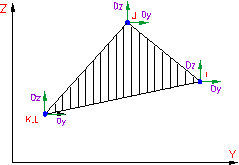
Abbildung 1: 2D-Elastizitätselemente (dreieckig)
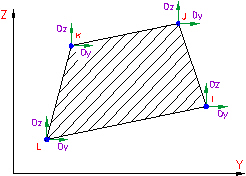
Abbildung 2: 2D-Elastizitätselemente (vierseitig)
Verwendungszwecke für 2D-Elemente
- Modellieren des Querschnitt eines Bauteils
- Das Modell kann in der YZ-Ebene gezeichnet werden.
- Geometrietyp Layernspannung: keine Spannung in der Richtung der X-Achse (durch die Dicke). Dehnung in X-Richtung ist zulässig (z. B. dünne Platte unter einer axialen Last).
- Geometrietyp Layerndehnung: keine Dehnung in der Richtung der X-Achse (durch die Dicke). Spannung in X-Richtung ist zulässig (z. B. großer Damm).
- Geometrietyp Achsensymmetrisch: Das Modell ist zur Z-Achse achsensymmetrisch und existiert nur im positiven Y-Quadranten der YZ-Ebene.
Auswählen der Typen von 2D-Elementen
Für eine Strukturanalyse sind drei Arten von 2D-Elementen verfügbar. Sie können die Art im Dialogfeld Elementdefinition auf der Registerkarte Allgemein im Dropdown-MenüGeometrietyp auswählen.
- Achsensymmetrisch: Wählen Sie diesen Geometrietyp für Elemente, die Volumenkörper modellieren, die in Bezug auf Geometrie, Last und Randbedingungen symmetrisch zur Z-Achse sind. Negative Y-Koordinaten sind nicht zulässig. Knotenlasten werden über die Anzahl der Radianten in einem Kreis normalisiert (Last geteilt durch Radianten). Wenn ein Punkt auf der Rotationsachse (Z-Achse) liegt, gehen Sie folgendermaßen vor, um die Genauigkeit der Lösung zu erhöhen:
- Fixieren Sie den Knoten für die Y-Verschiebung (Ty) mit einer Randbedingung oder anderen Einschränkung.
- Legen Sie die Kompatibilität der Elemente auf der Rotationsachse auf Erzwungen fest. Da Elemente mit erzwungener Kompatibilität die Steifheit überschätzen können, weisen in einem idealen Modell nur die Elemente auf der Achse eine andere Bauteilnummer auf, sodass nur für diese Elemente eine erzwungene Kompatibilität festgelegt werden kann. Für den Rest des Modells wird die Standardeinstellung verwendet, in der die Kompatibilität nicht erzwungen wird. Wenn das gesamte Modell ein Bauteil ist (oder für alle achsensymmetrischen Bauteile eine erzwungene Kompatibilität festgelegt wird), ist ein feineres Netz erforderlich, um den gleichen Genauigkeitsgrad wie für Elemente mit nicht erzwungener Kompatibilität zu erreichen. Weitere Informationen zum Einrichten der Kompatibilität finden Sie unter 2D-Elementparameter.
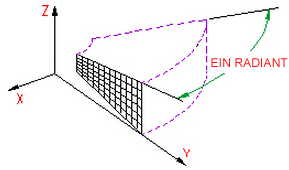
Abbildung 1: achsensymmetrisches 2D-Modell
- Layerndehnung: Wählen Sie diesen Geometrietyp zum Modellieren von Volumenkörpern, die keine Verformung senkrecht zur YZ-Ebene zeigen. Da keine Verformung in X-Richtung angenommen wird, wird für die Analyse eine Dicke von 1 Einheit angenommen. Eine Dicke kann eingegeben werden, aber diese Dicke wird nur für die 3D-Visualisierung in der Ergebnisanzeige verwendet. Alle eingegebenen Lasten und Ergebnisse basieren auf einer Dicke von 1 Einheit.
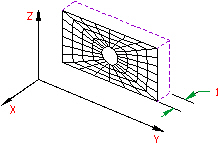
Abbildung 2: 2D-Layerndehnung
- Layernspannung: Wählen Sie diesen Geometrietyp zum Modellieren von Volumenkörpern einer bestimmten Dicke, die senkrecht zur YZ-Ebene liegen, aber keine Spannung senkrecht zur YZ-Ebene aufweisen. Die grundlegenden Beziehungen werden geändert, um die Spannung senkrecht zur YZ-Ebene auf Null zu setzen. Alle Lasten werden gleichmäßig über die Dicke verteilt.
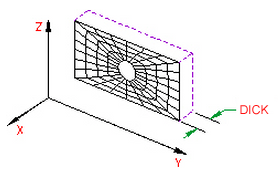
Abbildung 3: 2D-Layernspannungsmodell
2D-Elementparameter
Wenn Sie bei 2D-Elementen die Geometrietypen Layernspannung oder Layerndehnung verwenden, definieren Sie die Dicke des Bauteils im Dialogfeld Elementdefinition im Feld Dicke.
Geben Sie als Nächstes das Materialmodell für dieses Bauteil im Dropdown-Menü Materialmodell an. Wenn die Materialeigenschaften in allen Richtungen identisch sind, wählen Sie die Option Isotrop. Wenn die Materialeigenschaften auf den drei orthogonalen Achsen variieren oder sich die Eigenschaften abhängig von der Temperatur ändern, wählen Sie die Option Orthotrop.
Wenn das orthotrope Materialmodell für 2D-Elemente verwendet wird, werden drei Materialachsen definiert. Diese Achsen sind die n-, s- und t-Achsen. Standardmäßig ist die n-Achse parallel zur globalen Y-Achse. Die s-Achse liegt in einem Winkel von 90 Grad gegen den Uhrzeigersinn zur n-Achse. Die t-Achse wird aus dem Vektorprodukt der n- und s-Achsen berechnet. Wenn die orthotropen Materialachsen nicht auf die globalen Achsen ausgerichtet sind, geben Sie im Feld Materialachsen-Drehungswinkel einen Winkel an. Die n-Achse liegt in diesem Winkel gegen den Uhrzeigersinn zur Y-Achse.
Wenn Sie für dieses Bauteil eine thermische Spannungsanalyse ausführen, geben Sie im Feld Spannungsfreie Referenztemperatur die Temperatur ein, bei der in den Elementen dieses Bauteils keine wärmebedingten Spannungen auftreten. Elementbasierte Lasten, die mit der Abhängigkeit temperaturabhängiges Wachstum verknüpft sind, werden anhand der Durchschnittstemperaturen berechnet, die für die Datenlinien der Knotenpunkte angegeben sind. Die Referenztemperatur dient zum Berechnen der Temperaturänderung. Die thermische Last kann zum Abrufen anderer Elementlasttypen verwendet werden. In diesen Fällen wird eine entsprechende Temperaturänderung (dT) verwendet.
Der letzte Parameter, der definiert werden kann, ist die Kompatibilität. Dies wird im Dropdown-Menü Kompatibilität durchgeführt. Wenn die Option Nicht erzwungen aktiviert ist, sind Lücken oder Überlappungen an Rändern zwischen Elementen zulässig. Diese Elemente werden unter Verwendung eines vorausgesetzten linearen Spannungsfelds formuliert. Diese Elemente sind als Rechtecke mit geringem Seitenverhältnis am effektivsten. Wenn die Option Erzwungen ausgewählt ist, sind Überlappungen oder Unterbrechungen entlang der Begrenzungen zwischen Elementen nicht zulässig. Diese Elemente werden unter Verwendung eines angenommenen linearen Verschiebungsfeldes formuliert. Diese Elemente können die Steifheit der Struktur überschätzen. In der Regel ist eine höhere Netzdichte in Richtung des Dehnungsgradienten erforderlich, um dieselbe Präzision zu erreichen wie bei Elementen, für die die Option Nicht erzwungen ausgewählt ist. Weitere Informationen finden Sie unter Nicht kompatible Verschiebungsmodi.
Steuern der Ausrichtung von 2D-Elementen
In einer allgemeinen FEM-Analyse können Sie die Ausrichtung der Elemente ignorieren. Die Möglichkeit zum Ausrichten von Elementen ist für Elemente mit orthotropen Materialmodellen und für die einfache Interpretation von Spannungen in lokalen Element- und Koordinatensystemen nützlich. Dieser Schritt wird im Dialogfeld Elementdefinition auf der Registerkarte Ausrichtung durchgeführt. Das Dropdown-Menü Methode enthält drei Optionen, um anzugeben, welche Seite des Elements die IJ-Seite ist. Wenn die Option Standard aktiviert ist, wird im Element die Seite mit der höchsten Flächenzahl als ij-Seite ausgewählt. Wenn die Option I-Knoten ausrichten aktiviert ist, muss eine Koordinate in den Feldern X-Koordinate, Y-Koordinate und Z-Koordinate definiert werden. Der Knoten in einem Element, der diesem Punkt am nächsten liegt, wird als I-Knoten festgelegt. Die J-Knoten ist in dem Element der Knoten, der gegen den Uhrzeigersinn der nächste Knoten ist. Wenn die Option IJ-Seite ausrichten aktiviert ist, muss eine Koordinate in den Feldern X-Koordinate, Y-Koordinate und Z-Koordinate definiert werden. Die Seite eines Elements, die diesem Punkt am nächsten liegt, wird als IJ-Seite bezeichnet. Die I- und J-Knoten werden so zugewiesen, dass sich der J-Knoten im Element gegen den Uhrzeigersinn vom I-Knoten befindet.
So verwenden Sie 2D-Elemente
- Vergewissern Sie sich, dass ein Einheitensystem definiert ist.
- Vergewissern Sie sich, dass das Modell einen Strukturanalysetyp verwendet.
- Vergewissern Sie sich, dass die Elemente, die Sie als 2D-Elemente zuweisen, in der YZ-Ebene gezeichnet wurden. Tipp: Die folgenden Befehle sind beim Konvertieren von 3D-Modellen in 2D-Modelle hilfreich: Zeichnen
 Muster
Muster  Neu positionieren und skalieren, Zeichnen
Neu positionieren und skalieren, Zeichnen  Muster
Muster  Drehen oder kopieren und Zeichnen
Drehen oder kopieren und Zeichnen  Ändern
Ändern  Projizieren auf Ebene. Sie können beispielsweise versehentlich ein Netz in der XY-Ebene erstellen. Sie können das Netz mit dem Befehl Neu positionieren und skalieren oder Drehen auf die YZ-Ebene drehen. Durch Abrunden können einige Knoten einen kleinen X-Koordinatenwert haben, der verhindert, dass der Elementtyp auf 2D gesetzt wird. Verwenden Sie in diesem Fall den Befehl Projizieren auf Ebene, um die Knoten genau in der YZ-Ebene zu fangen.
Projizieren auf Ebene. Sie können beispielsweise versehentlich ein Netz in der XY-Ebene erstellen. Sie können das Netz mit dem Befehl Neu positionieren und skalieren oder Drehen auf die YZ-Ebene drehen. Durch Abrunden können einige Knoten einen kleinen X-Koordinatenwert haben, der verhindert, dass der Elementtyp auf 2D gesetzt wird. Verwenden Sie in diesem Fall den Befehl Projizieren auf Ebene, um die Knoten genau in der YZ-Ebene zu fangen. - Klicken Sie mit der rechten Maustaste auf die Überschrift Elementtypfür das Bauteil, das ein 2D-Element sein soll.
- Wählen Sie den Befehl 2D.
- Klicken Sie mit der rechten Maustaste auf die Überschrift Elementdefinition.
- Wählen Sie den Befehl Elementdefinition bearbeiten.
- Wählen Sie für die Analyse eine Option im Dropdown-FeldGeometrietyp aus. Wählen Sie die Option Layernspannung, wenn die Spannung, die in einer der orthogonalen Richtungen auftritt, im Vergleich zu den anderen Richtungen sehr klein ist. Wählen Sie die Option Layerndehnung, wenn es keine Verformung senkrecht zur YZ-Ebene gibt. Wählen Sie die Option Achsensymmetrisch, wenn die Geometrie, Lasten und Randbedingungen symmetrisch zur Rotationsachse sind.
- Wählen Sie im Dialogfeld Elementdefinition auf der Registerkarte Allgemein ein Materialmodell im Dropdown-Feld Materialmodell. Wählen Sie die Option Isotrop, wenn die Materialeigenschaften unabhängig von der Richtung sind. Wählen Sie die Option Orthotrop, wenn die Materialeigenschaften abhängig von der Richtung sind.
- Wählen Sie bei Verwendung eines achsensymmetrischen Geometrietyps im Dropdown-Feld Kompatibilität die Option Erzwungen für die Elemente auf der Rotationsachse aus.
- Geben Sie im Feld Dicke die Dicke der 2D-Elemente ein, wenn Sie den Elementgeometrietyp Layernspannung oder Layerndehnung verwenden. Diese Informationen sind erforderlich und müssen eingegeben werden, um das Modell auszuführen.
- Wenn Sie eine thermische Spannungsanalyse ausführen, geben Sie im Feld Spannungsfreie Referenztemperatur eine Temperatur ein. Der Unterschied zwischen diesem Wert und den angewendeten Temperaturen wird zur Berechnung der Spannung verwendet.
- Wenn die Materialachsen bei einem orthotropen Materialmodell nicht auf den globalen XYZ-Achsen liegen, geben Sie den Drehungswinkel im Feld Materialachsen-Drehungswinkel an. Der Winkel wird gegen den Uhrzeigersinn von der globalen Y-Achse zur Hauptachse in Grad gemessen.
- Klicken Sie auf die Registerkarte Ausrichtung.
- Um für das Element eine lokale Gruppe von Achsen zu definieren, wählen Sie im Dropdown-Feld Methode entweder die Option I-Knoten ausrichten oder IJ-Seite ausrichten aus, und definieren Sie einen Punkt im Bereich Knotenanordnung in den Feldern X-Koordinate, Y-Koordinate und Z-Koordinate. Wenn die Option I-Knoten ausrichten aktiviert ist, wird in jedem Element die Ecke, die sich dem Punkt am nächsten befindet, zum I-Knoten. Wenn die Option IJ-Seite ausrichten ausgewählt ist, ist die Seite jedes Elements, das sich am nächsten zum Punkt befindet, die IJ-Seite.
- Klicken Sie auf die Schaltfläche OK.